Bật Bluetooth trên máy tính Win 10 là thao tác đơn giản giúp bạn kết nối với các thiết bị ngoại vi không dây như chuột, bàn phím, tai nghe, loa Bluetooth một cách nhanh chóng. Bài viết này sẽ hướng dẫn bạn cách bật Bluetooth trên máy tính Win 10 chi tiết và dễ hiểu nhất.
Kiểm Tra Máy Tính Có Hỗ Trợ Bluetooth Hay Không?
Trước khi thực hiện các bước bật Bluetooth, bạn cần chắc chắn rằng máy tính của mình có hỗ trợ Bluetooth. Hầu hết các máy tính xách tay hiện đại đều được tích hợp sẵn Bluetooth. Tuy nhiên, một số máy tính để bàn có thể yêu cầu bạn mua thêm USB Bluetooth.
Để kiểm tra, bạn có thể làm theo các bước sau:
- Nhấn chuột phải vào biểu tượng This PC trên màn hình desktop, chọn Manage.
- Trong cửa sổ Computer Management, chọn Device Manager.
- Tìm kiếm mục Bluetooth trong danh sách. Nếu bạn thấy mục này, tức là máy tính của bạn có hỗ trợ Bluetooth.
Các Cách Bật Bluetooth Trên Máy Tính Win 10
1. Bật Bluetooth Từ Settings
Đây là cách phổ biến và đơn giản nhất để bật Bluetooth trên máy tính Win 10:
- Mở Settings bằng cách nhấn tổ hợp phím Windows + I.
- Chọn Devices.
- Trong mục Bluetooth & other devices, gạt nút gạt sang phải để bật Bluetooth.
 Bật Bluetooth từ Settings
Bật Bluetooth từ Settings
2. Bật Bluetooth Từ Action Center
Action Center là nơi tập trung các thông báo và phím tắt nhanh trên Windows 10. Bạn có thể bật Bluetooth nhanh chóng từ đây:
- Nhấn vào biểu tượng Action Center ở góc dưới bên phải màn hình (biểu tượng hình chữ nhật).
- Tìm kiếm biểu tượng Bluetooth và nhấp vào để bật.
Lưu ý: Nếu không thấy biểu tượng Bluetooth, bạn có thể cần nhấp vào Expand để xem thêm các tùy chọn.
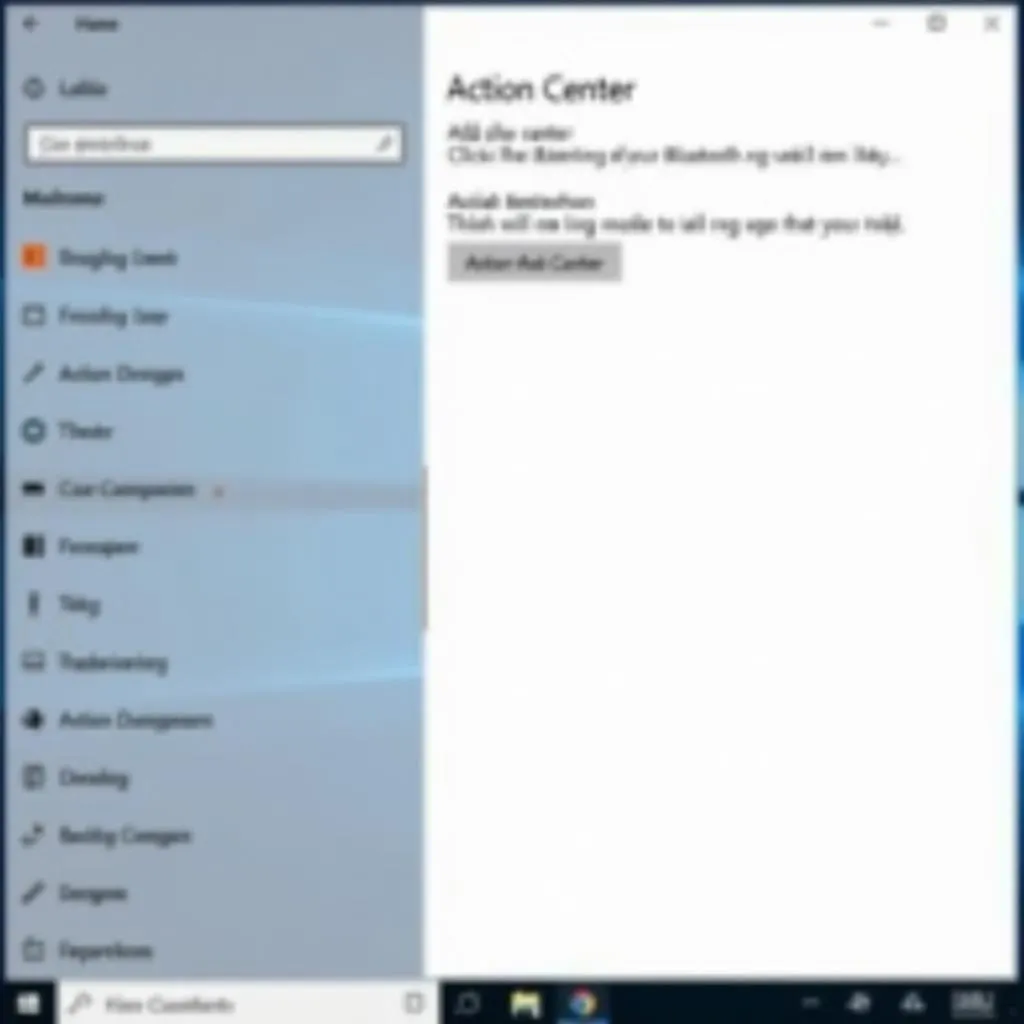 Bật Bluetooth từ Action Center
Bật Bluetooth từ Action Center
Kết Nối Thiết Bị Bluetooth Với Máy Tính
Sau khi đã bật Bluetooth thành công, bạn có thể tiến hành kết nối với các thiết bị khác:
- Đảm bảo thiết bị Bluetooth bạn muốn kết nối đã được bật và ở chế độ ghép nối.
- Trên máy tính, mở lại mục Bluetooth & other devices trong Settings.
- Nhấp vào Add Bluetooth or other device.
- Chọn Bluetooth.
- Chọn thiết bị bạn muốn kết nối từ danh sách.
- Làm theo hướng dẫn trên màn hình để hoàn tất quá trình ghép nối.
Khắc Phục Lỗi Bluetooth Không Bật Được
Trong một số trường hợp, bạn có thể gặp phải lỗi Bluetooth không bật được. Dưới đây là một số giải pháp bạn có thể thử:
- Khởi động lại máy tính: Đôi khi, việc khởi động lại máy tính có thể khắc phục được các lỗi phần mềm đơn giản.
- Cập nhật driver Bluetooth: Driver lỗi thời có thể là nguyên nhân khiến Bluetooth không hoạt động. Bạn có thể cập nhật driver Bluetooth từ Device Manager.
- Kiểm tra dịch vụ Bluetooth Support Service: Dịch vụ này cần được bật để Bluetooth hoạt động bình thường.
- Chạy Bluetooth troubleshooter: Windows 10 có sẵn công cụ chẩn đoán và khắc phục sự cố Bluetooth tự động.
Kết Luận
Trên đây là hướng dẫn chi tiết cách bật Bluetooth trên máy tính Win 10 và kết nối với các thiết bị khác. Hy vọng bài viết đã cung cấp cho bạn thông tin hữu ích.
Bạn có muốn biết:
Liên hệ ngay Máy Phát Điện Hà Nội – Số Điện Thoại: 0373298888, Email: [email protected] Hoặc đến địa chỉ: 86 Cầu Giấy, Hà Nội. Chúng tôi có đội ngũ chăm sóc khách hàng 24/7.


